当您使用Windows 10时,您可能无法找到Windows Media Player作为默认和预安装的媒体播放器。 相反,您应该下载适用于Windows 12的Windows Media Player 10。 如果您缺少Windows实用程序,则应在做出决定之前阅读有关该程序的最终指南。
最新版本的WMP应该有什么特别之处? Windows 10上有Windows Media Player的替代方案吗? 如果在播放文件格式时遇到问题,您还可以从文章中了解有关解决方案的更多信息。
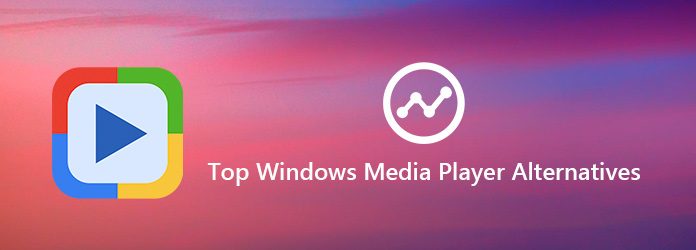
Windows Media Player 12是一款出色的Windows实用程序,可以高质量地观看电影和播放音乐。 无论是在Windows 12上更新Windows Media Player 7还是在Window上下载程序,您都可以享受对最新版本所做的更改。
但是,对于下载的Windows Media Player 12,您可能仍会遇到很多问题。 如果您想获得极好的视听体验,您应该注意以下缺点。
优点
缺点
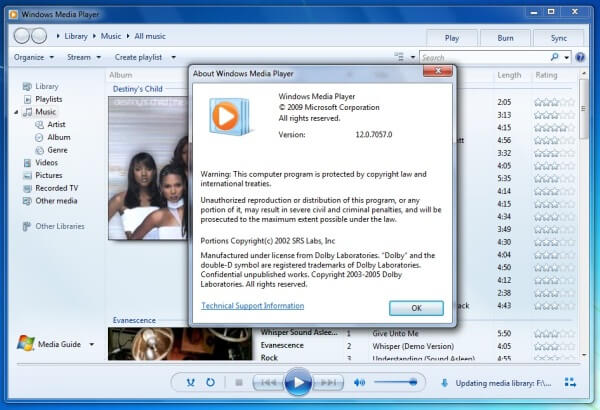
是否有Windows Media Player的替代解决方案? 为了欣赏Windows 10中的视频,应该是最好的媒体播放器? 以下是您可以考虑的3常用媒体播放器。
免费蓝光播放器 是一款多功能媒体播放器,可观看常见视频,蓝光电影和DVD。 它使您可以欣赏视频,以保持100%的图像质量和出色的视频效果。 作为Windows Media Player的替代品,它具有直观的界面,可以在不同的播放模式下欣赏视频。
下载并安装免费蓝光播放器后,您可以启动该程序并选择“打开文件...”选项来加载视频文件。 如果要播放 DVD 或 Blu-Ray 光盘,则必须使用 DVD 驱动器或虚拟 DVD 驱动器,例如计算机上的 DAEMON 工具。

将视频加载到程序后,Windows Media Player 替代品将开始自动播放文件。 您可以调整播放模式和其他工具来欣赏视频,或通过“快照”功能捕获喜欢的视频图像。
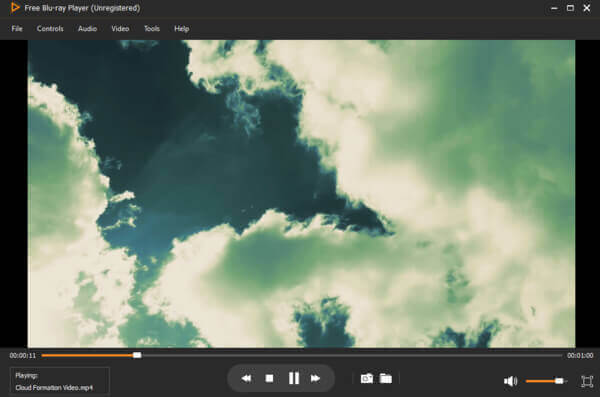
通过打开“音频”下拉按钮调整音轨,通道和设备,然后通过打开“视频”下拉按钮调整视频轨道和屏幕大小,以获得更好的视听效果。 总之,您可以在所需模式下欣赏程序中的所有媒体文件。
VLC媒体播放器 是适用于Mac,Windows,Android和iOS设备的流行Windows Media Player。 除了蓝光电影和一些DVD,它几乎可以播放任何媒体文件格式而不会丢失质量。 此外,它还处理音频文件以及对播客和互联网广播的扩展支持。
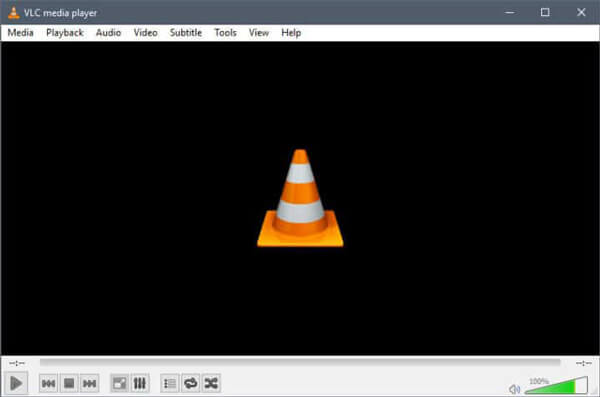
KMPlayer的 具有播放所有基本媒体文件格式的能力。 作为Windows Media Player的替代品,它包含各种选项和设置,以探索媒体播放器的所有功能。 即使您对用户界面不满意,也可以轻松自定义KMPlayer。
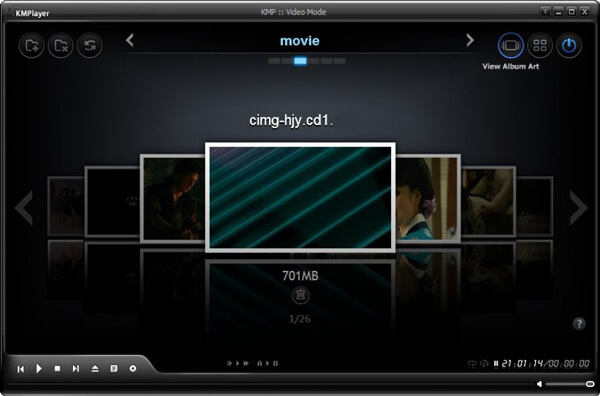
在 Windows 10 上使用 Windows Media Player 时,您可能会收到一条错误消息“Windows Media Player 在播放文件时遇到问题”。 如果媒体文件有一些特殊的编解码器和保护,您应该会收到上述错误消息,这是您应该知道的解决方案。
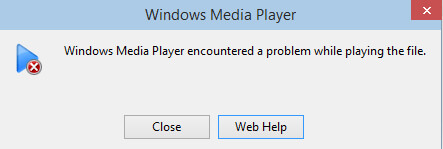
转到 Windows 10 上的“控制面板”,选择“疑难解答”>“程序”>“Windows Media Player”设置。 选择“将 Windows Media Player 重置为默认设置”以首先在 Windows 10 上重置 Windows Media Player。
返回“控制面板”,选择“声音”>“扬声器和属性”>“增强选项卡”>“禁用显示的所有增强功能”以禁用“声音选项”中的所有增强功能。
之后,您需要创建注册表值,如下所示。
HKEY_LOCAL_MACHINE \ SOFTWARE \微软\的Windows \ CurrentVersion \音频
在重新启动之前创建一个新的注册表项。
DisableProtectedAudioDG类型:RED_WORD值:0
只需安装3即可rd 系统上的派对编解码器检查问题是否仍然存在应该是另一种解决方案。 如果要从新设备播放任何视频或音频,可以搜索设备的编解码器以获得满意的结果。 在Windows Media Player上安装编解码器后,应重新启动该程序。
为了播放受保护的受保护音频文件,DVD和蓝光光盘,选择Windows Media Player替代方案应该是一种简单有效的解决方案。 免费蓝光播放器 和其他免费媒体播放器建议您可以下载欣赏高品质的视频和音频。
1.如何修复Windows Media Player无法响应?
当您遇到 Windows Media Player 无法运行的问题时,您可以先重新启动系统。 它可以修复几乎与 Windows 应用程序相关的问题。 如果这不起作用,请关闭并打开 Windows Media Player 功能。 或重建其图书馆数据库。 如果您的 Windows Media Player 仍然没有响应,请尝试使用 Windows Media Player 替代品。 您可以免费下载 Blu-ray Master Free Blu-ray Player 到您的 Windows。 该播放器完全安全干净,您可以放心尝试。
2. Windows Media Player可以翻录DVD吗?
不可以,无法使用Windows Media Player翻录DVD。 这样做的原因是,大多数商业DVD都具有复制保护功能。 您需要使用免费的DVD 开膛手翻录DVD.
3.我可以删除Windows Media Player吗?
但是,与可以重新安装的其他程序不同,您实际上不需要删除Windows Media Player。 只需在Windows功能实用程序中禁用Windows Media Player即可将其删除,或启用它以将其重新添加到计算机中。
4. 为什么Windows Media Player 不能播放MOV 文件?
Windows Media Player无法播放MOV文件,因为您的计算机上未安装所需的视频编解码器。 或者您的MOV文件已损坏,并且丢失了某些要播放的部分。 Windows Media Player可能未完全安装,或者软件源已损坏。 你可以转向其他 免费的MOV文件播放器 播放您的MOV文件。
当您想在 Windows 10 上欣赏视频、DVD 和蓝光光盘时,您可能会将 Windows Media Player 作为首选。 由于特殊的编解码器,甚至播放文件时出现问题,媒体播放器可能无法与 DVD 或蓝光光盘一起使用。 只需查看文章中的最佳 Windows Media Player 替代品,即可轻松选择所需的替代品。
更多阅读
很难为Windows 7 / 8 / 10找到合适的蓝光播放器软件,甚至没有提到最好的免费蓝光播放器。 本文为您提供最好的免费蓝光播放器软件选择。
如何在最好的WMV媒体播放器上播放WMV视频? 本指南将告诉您如何在此软件上播放WMV视频。
顶级5免费MKV播放器在Windows / Mac上播放高清MKV视频
当你想播放MKV视频时,推荐的适用于Windows和Mac的MKV播放器应该是什么? 现在就查看文章中的5最佳程序。
当您将Blu-ray播放器与DVD文件一起使用时,您可能会将蓝光播放器与DVD一起用作DVD播放器,现在只需了解有关差异的更多细节。